Ich wollte eine Ubuntu -Umgebung, also habe ich irgendwie ein VPS geliehen und eine Ubuntu -Umgebung vorbereitet, also werde ich ein Memo veröffentlichen.
Xserver verfügt über eine Ubuntu -Desktop -Vorlage (GNOME). Daher wird automatisch Wein und andere Geräte eingerichtet, wodurch es einfach ist, mit einem Remote -Desktop in Verbindung zu treten!
Wählen Sie, welche VPS verwendet werden soll!
Es gibt viele verschiedene VPS, aber hier ist eine kurze Vergleichstabelle unten!
| Xserver VPS | Conoha VPS | Sakura VPS | Kagoya VPS | |
|---|---|---|---|---|
| Preis | 1.150 Yen | 2.033 Yen | 1.738 Yen | 1.100 Yen |
| Erinnerung | 2 GB | 2 GB | 2 GB | 2 GB |
| CPU | 3 Kerne | 3 Kerne | 3 Kerne | 3 Kerne |
| SSD | 50 GB | 100 GB | 100 GB | 50 GB |
| Empfohlene Punkte! | Gute CPU -Leistung! Hochspezifische Daten sind auch billig! | Es gibt eine Stundengebühr! | Das Gleichgewicht ist gut! ? | Täglich verfügbar! |
| Weitere Details hier | Weitere Details hier | Weitere Details hier | Weitere Details hier |
Dieses Mal haben wir beschlossen, das XSERVER VPS zu verwenden, das trotz seiner Spezifikationen billiger ist. Wenn Sie Ihre technischen Daten in Zukunft erhöhen möchten, werden wir den niedrigen Preis verwenden!
Außerdem möchte ich dieses Mal eine Ubuntu -Desktop -Umgebung, und Xserver wird dies automatisch tun, sodass es auch den Vorteil gibt, dass nichts, was Schwierigkeiten hat!
Bewerben Sie sich für ein VPS
Diesmal werden wir uns mit den niedrigsten Spezifikationen anmelden!
Beachten Sie, dass 580 Yen pro Monat ein dreijähriger Vertrag ist. Wenn Sie also einen Monat für einen Monat unterzeichnen, kostet er 1.150 Yen.
Da der Vertragsmonat an proriertem Basis berechnet wird, ist die Nutzungsgebühr hoch.
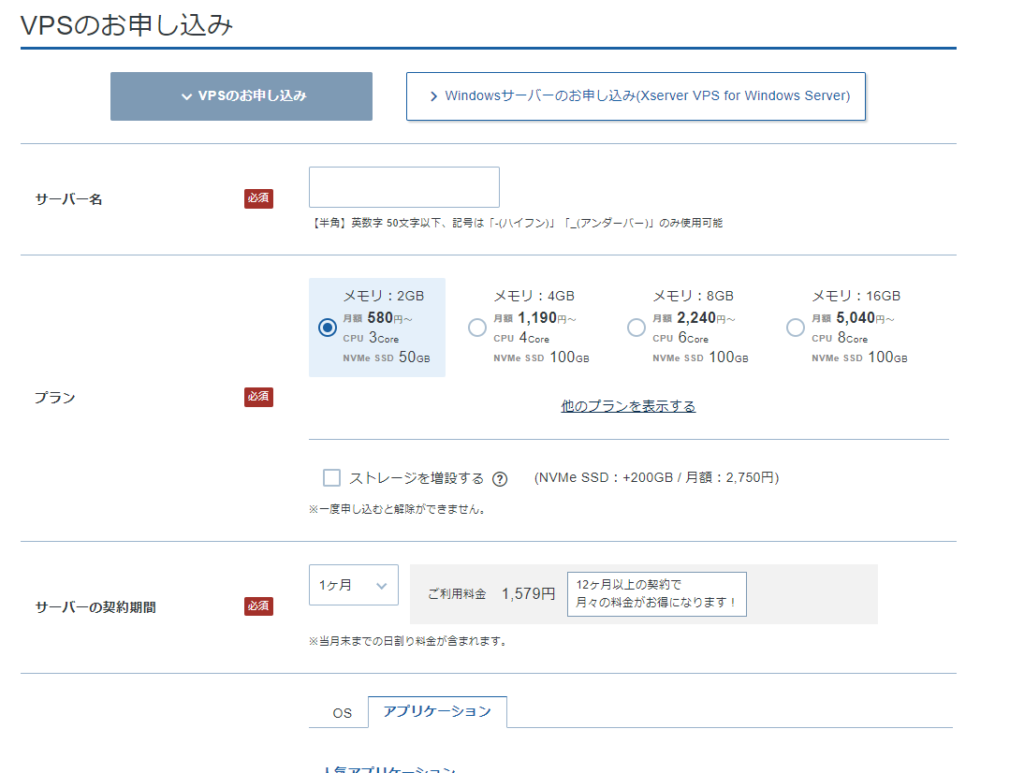
Es gibt verschiedene Vorlagen, aber bitte wählen Sie "Ubuntu Desktop (GNOME)".
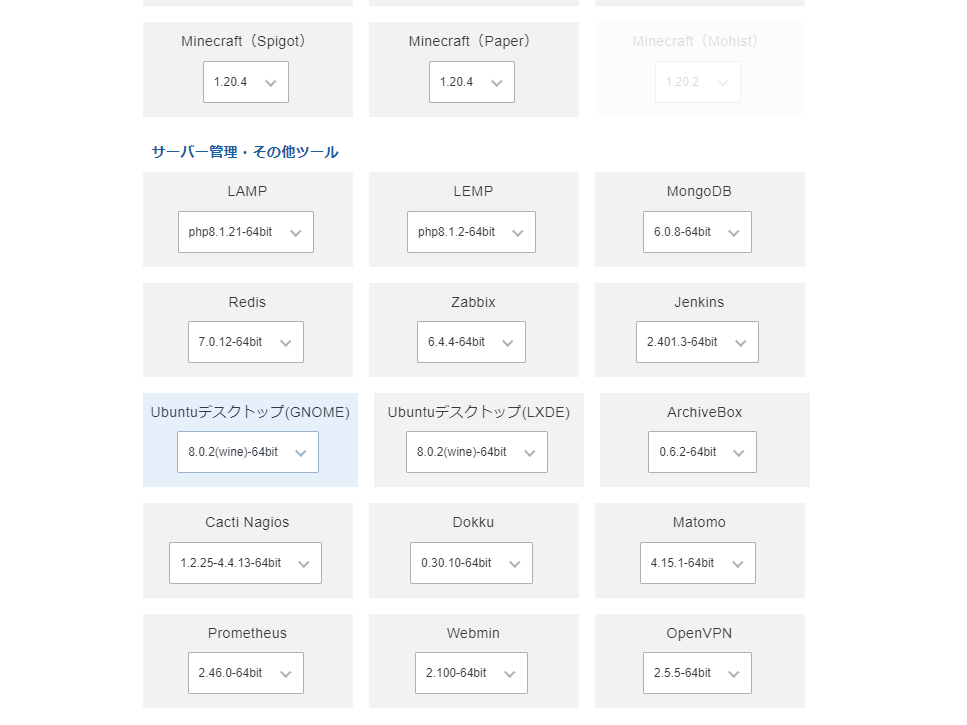
Bei Bedarf sollten Sie automatisch einen SSH -Schlüssel erstellen.
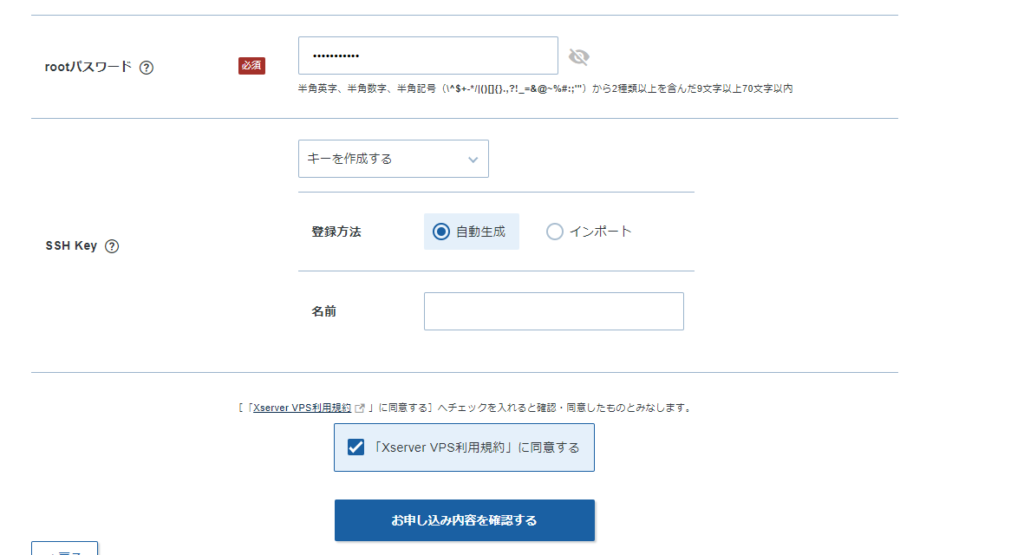
Sobald Sie "Ihre Antragsdetails bestätigen" und die Zahlung beendet haben, wird der Vertrag abgeschlossen!
Es wird eine Weile dauern, also warten Sie ungefähr eine Stunde.
Verbinden Sie mit dem Remote -Desktop
Sie müssen nichts konfigurieren, sondern können sich von einem Remote -Desktop anschließen!
Der Paketfilter ist auf OFF gesetzt, aber bitte überprüfen Sie es für den Fall.
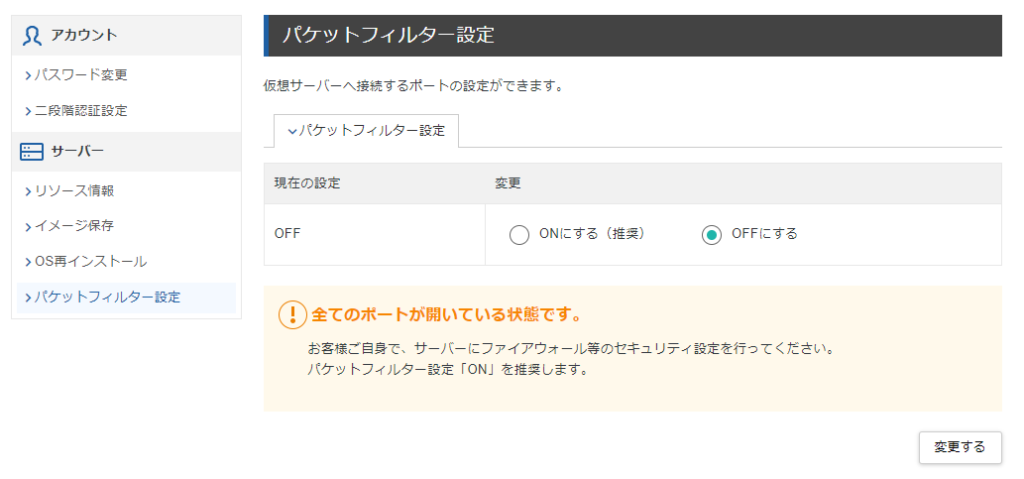
Im VPS -Bereich befindet sich eine "Konsole" -Taste. Wählen Sie sie also aus, um die Konsole zu öffnen.
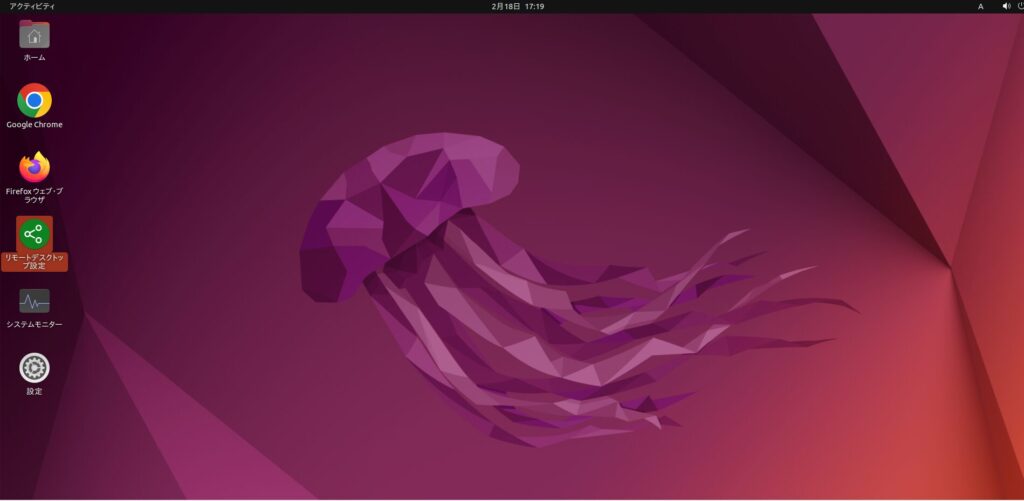
Wählen Sie auf dem Bildschirm unten "Remote -Desktop -Einstellungen" und "Remote -Desktop".
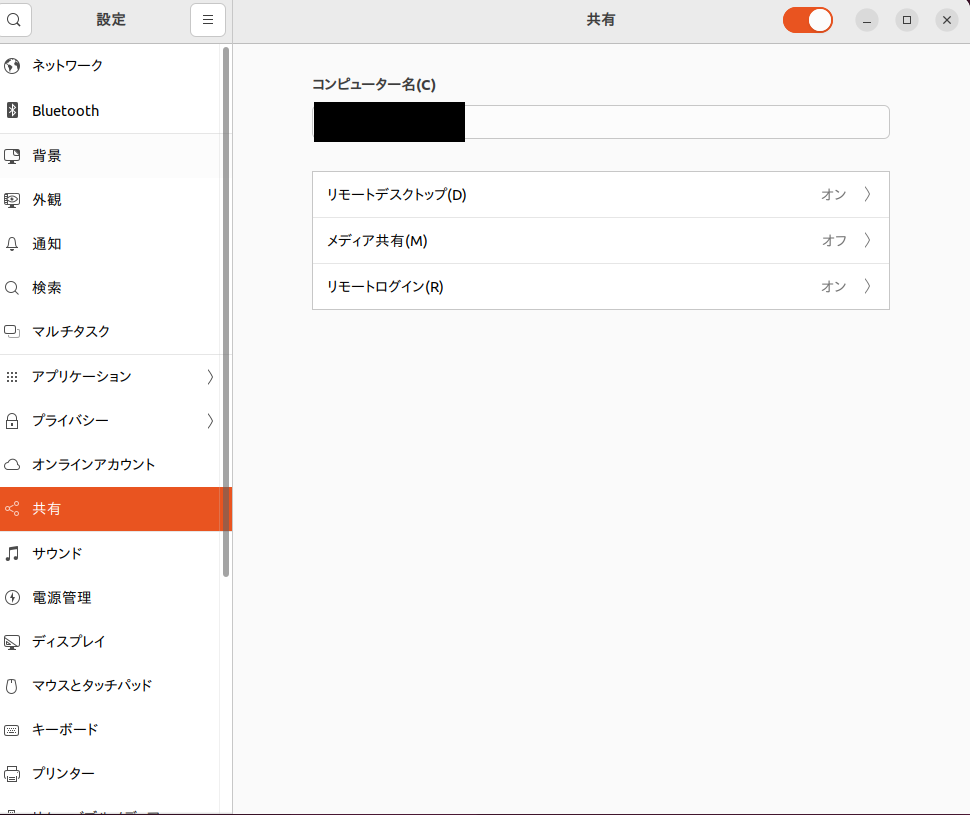
Im Folgenden finden Sie den Gerätenamen, den Benutzernamen und das Passwort. Bitte überprüfen Sie ihn. (Sie können Ihren Benutzernamen und Ihr Passwort auf diesem Bildschirm ändern.)
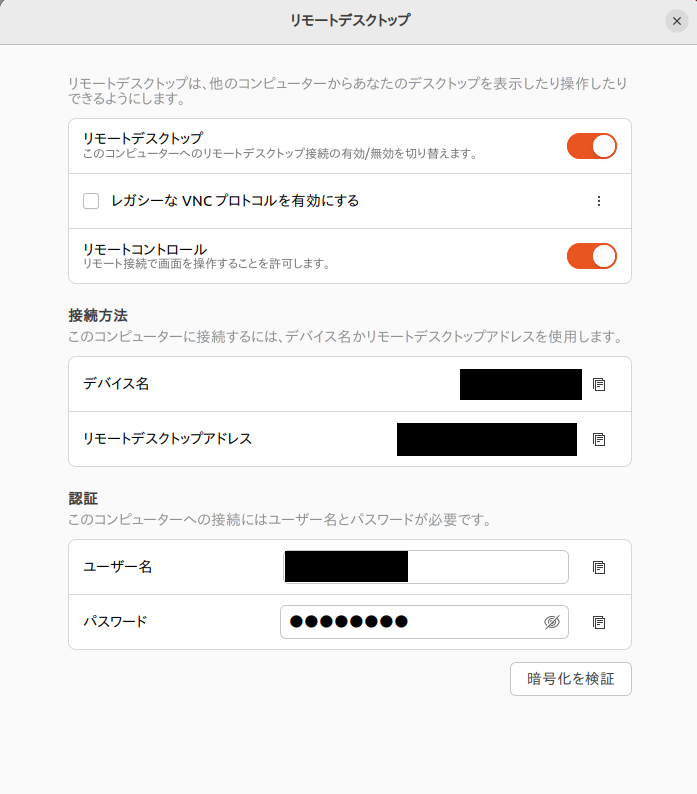
Der Computername muss die im "Gerätenamen" aufgeführte IP -Adresse enthalten.
(Bitte lesen Sie es als x999-999-999-999 \999.999.)
Legen Sie Ihren Benutzernamen und Ihr Passwort wie angegeben fest (wenn Sie geändert haben, geben Sie bitte den geänderten Wert ein.)
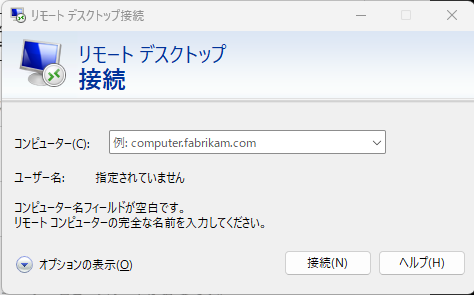
Jetzt haben Sie Ihre Ubuntu -Desktop -Umgebung! !
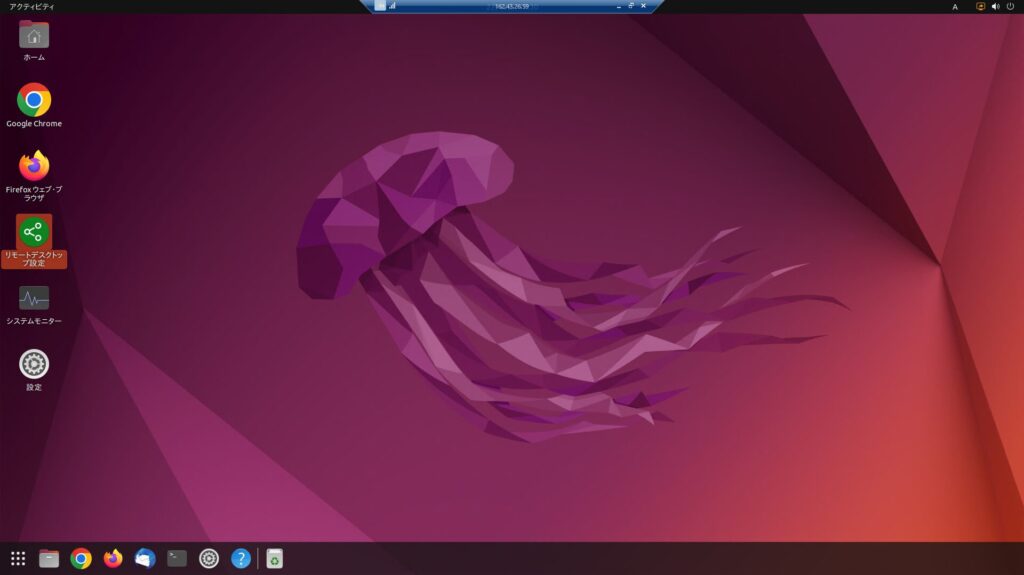
Sobald Sie damit begonnen haben, machen Sie zuerst Folgendes:
APT Update APT -UpgradeZusammenfassung
Dieses Mal haben wir die Schritte zum Erstellen einer Ubuntu -Desktop -Umgebung mit dem XServer -VPS zusammengefasst.
Da es eine Vorlage gibt, war es wirklich einfach, eine Umgebung aufbauen zu können, ohne etwas Schwieriges zu tun.
Wenn Sie nach einer Ubuntu -Desktop -Umgebung suchen, versuchen Sie, XServer VPS zu verwenden?



![[XSS -Demo] Ich habe versucht, eine Website in nur einer Zeile zu hacken !!](https://hack-lab-256.com/wp-content/uploads/2025/07/hack-lab-256-samnail-23-300x169.jpg)

